

สวัสดีค่ะ ก่อนอื่นเราต้องแนะนำก่อนนะค่ะ ว่าทำไมถึงต้องปิด Automatic update เพราะถ้าหากเรา เปิด Automatic update ไว้ จะทำให้เปลืองอินเตอร์เน็ตมากๆ เมื่อใดที่โทรศัพท์มือถือเริ่มจับสัญญาณ wifi แอพพลิเคชั่น ในมือถือทั้งหมดจะเริ่มทำการอัพเดท ทันที จะทำให้อินเตอร์เน็ต ลดลงไวกว่าปกติ มาก แอปแต่ละตัวใน App Store ขนาดไม่ใช้เล็กๆ ตัวอย่างเช่น Facebook กับ Facebook Messenger ที่ต้องดาวน์โหลดคู่กันนี่รวมๆ แล้วก็เกือบ 200MB เข้าไปแล้ว แล้วในโทรศัพท์แต่ละท่าน มีกี่แอพ ? ถ้าจับสัญญาณ wifi แล้ว แอพพลิเคชั่นทั้งหมด ในโทรศัพท์มือถือทำการ อัพเดททั้งหมด จะเปลือง Data internet ขนาดนั้น ! ดังนั้นเราควรปิด Automatic update เพื่อไม่ให้เปลืองเน็ต และจะได้ใช้อินเตอร์เน็ตได้นานมากขึ้น
ขั้นตอนที่ 1 เข้าไปที่ การตั้งค่า (Settings)
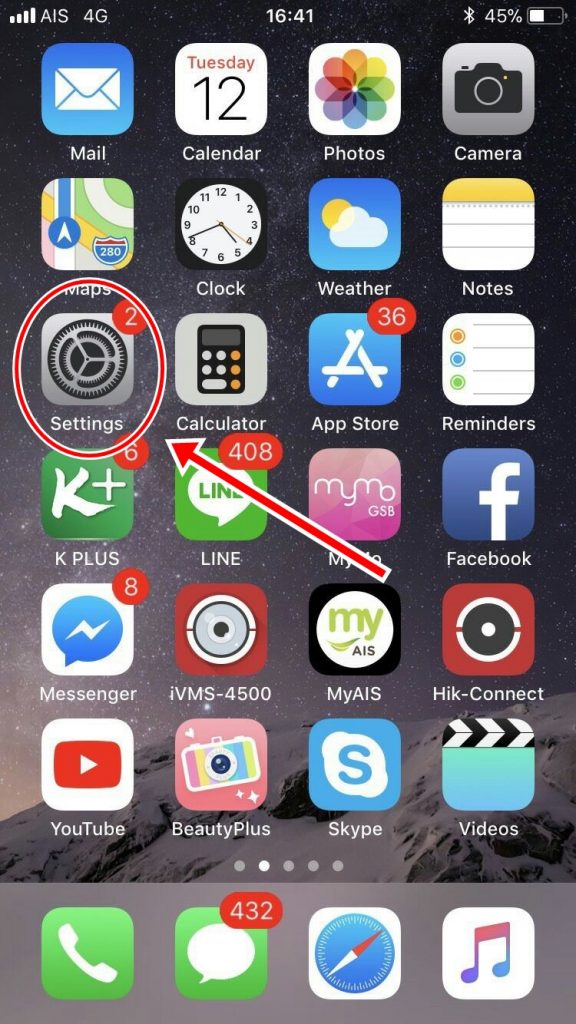
ขั้นตอนที่ 2 เลือกเมนู iTunes & App Store
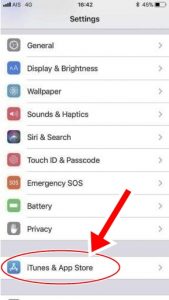
ขั้นตอนที่ 3 เข้าไปที่ AUTOMATIC DOWNLOADS เลือก ปิดที่แถบ Updates
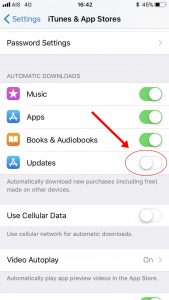
ขั้นตอนที่ 1 ให้เราไปที่ Play Store จากนั้นเลือกที่แถบเมนูด้านบนซ้ายมือ
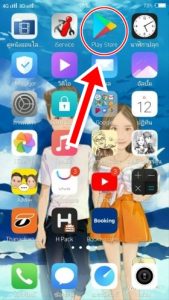
ขั้นตอนที่ 2 ต่อมาให้เลือกที่แถบ Settings แล้วเลือก Auto-update apps
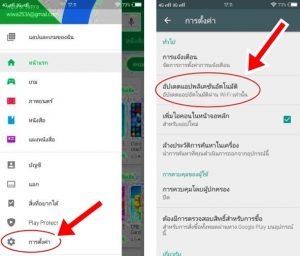
ขั้นตอนที่ 3 จากนั้นจะมีหน้าต่างโผล่ขึ้นมา ให้เลือกที่ Do not auto-update apps เท่านี้เป็นอันเสร็จเรียบร้อย
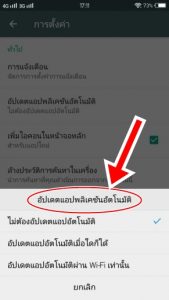
เห็นไหมค่ะ ว่าการ ปิด Automatic update ไม่ได้ยุ่งยากอย่างที่ใครคิดเลย แถมยังช่วยให้เราใช้อินเตอร์เน็ตได้มากขึ้นด้วย เพราะฉะนั้นเรามาปิด Automatic update ก่อนวันเดินทาง เผื่อความสบายใจ ในการใช้อินเตอร์เน็ตกันนะคะ ^^
#เพียงวิธีง่ายๆไม่ว่าจะเป็น Android / iOS ก็สามารถปิด Automatic update ได้ภายใน 3 ขั้นตอน ก็เสร็จเรียบร้อย #ใช้อินเตอร์เน็ตโดยไม่ตรงกังวลใจเรื่องอินเตอร์เน็ตหมดเร็วผิดปกติกันอีกแล้วจ้า’